Direkte tilslutning
Selv i et miljø uden en trådløs LAN-router kan du stadig tilslutte din mobilenhed direkte til maskinen via "adgangspunkttilstanden" eller "Wi-Fi Direct", der gør det muligt at oprette forbindelse mellem enheden og maskinen, uden at det er nødvendigt at konfigurere komplicerede indstillinger.
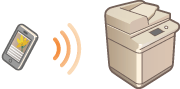
Forberedelse til direkte tilslutning
Etablér en forbindelse ved at bruge adgangspunktstatus i følgende rækkefølge.
 | 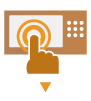 | Kontrollér netværksindstillingerne på maskinen. Tryk på  (Indstillinger/Registrering) (Indstillinger/Registrering)  <Præferencer> <Præferencer>  <Netværk> <Netværk>  <TCP/IP-indstillinger> <TCP/IP-indstillinger>  <IPv4-indstillinger> <IPv4-indstillinger>  indstil <Brug IPv4> til <Til>. indstil <Brug IPv4> til <Til>. | ||
 | ||||
 |  | Forbered den mobile enhed. Konfigurer den mobile enhed til at aktivere Wi-Fi-forbindelse. | ||
 | ||||
 |  | Forbered maskinen til forbindelse. Tryk på  (Indstillinger/Registrering) (Indstillinger/Registrering)  <Præferencer> <Præferencer>  <Netværk> <Netværk>  <Indstillinger for Direkte forbindelse> <Indstillinger for Direkte forbindelse>  indstil <Brug direkte forbindelse> til <Til>. indstil <Brug direkte forbindelse> til <Til>.Tryk på  (Indstillinger/Registrering) (Indstillinger/Registrering)  <Præferencer> <Præferencer>  <Netværk> <Netværk>  <Indstillinger for Direkte forbindelse> <Indstillinger for Direkte forbindelse>  vælg den type af direkte forbindelse, du vil bruge, i <Type af Direkte forbindelse>. vælg den type af direkte forbindelse, du vil bruge, i <Type af Direkte forbindelse>.Hvis <Trådløst LAN> er valgt for <Hovedlinje> eller <Sublinje> i <Vælg Interface>, kan <Wi-Fi Direct> ikke bruges i <Type af Direkte forbindelse>. <Vælg Interface> Hvis <Automatisk aktivering/deaktivering af Direkte forbindelse ved Log ind/Log ud> er indstillet til <Til> i <Indstillinger for personlig SSID og netværksnøgle>, er direkte forbindelse mulig, når du logger på uden at trykke på <Mobilportal>  <Direkte forbindelse> <Direkte forbindelse>  <Aktivér>. <Indstillinger for personlig SSID og netværksnøgle> <Aktivér>. <Indstillinger for personlig SSID og netværksnøgle> |
 |
Du kan få oplysninger om brugen af Canon PRINT i de relaterede vejledninger. (https://global.canon/gomp/) Hvis meddelelsen <Kan ikke anvendes med de aktuelle indstillinger. Kontakt systemadministratoren.> vises øverst på touchpanelet, og der ikke kan trykkes på <Aktivér>, skal du bekræfte, at <Brug direkte forbindelse> er indstillet til <Til>. Hvis <Brug direkte forbindelse> er indstillet til <Til>, men det ikke er muligt at trykke på <Aktivér>, skal du ændre IP-adressen <Indstillinger for IP-adresse for Direkte forbindelse>. <Brug direkte forbindelse> <Indstillinger for IP-adresse for Direkte forbindelse> Hvis maskinen under brug af adgangspunktilstanden startes med <Hold altid aktiveret, når SSID/netvrksnøgle er angivet> indstillet til <Til>, er direkte forbindelser mulige uden at trykke på <Mobilportal>  <Aktivér>. <Hold altid aktiveret, når SSID/netvrksnøgle er angivet> <Aktivér>. <Hold altid aktiveret, når SSID/netvrksnøgle er angivet> |
Direkte tilslutning (Adgangspunktstatus)
 |
Det kan tage noget tid, før forbindelsen mellem maskinen og mobilenheden bliver oprettet. |
Manuel tilslutning
1
Kontrollér, at maskinen er forbindelsesmodtager, og konfigurer indstillingerne for det trådløse LAN på din mobile enhed ved hjælp af oplysningerne om SSID'et og netværksnøglen, der vises på maskinens touchpanel.
2
Når du har fuldført de ønskede handlinger, skal du trykke på <Afbryd>.
Tilslutning med en QR-kode
For Canon PRINT
1
Start Canon PRINT på mobilenheden.
2
Læs den QR-kode, der vises på maskinens touchpanel.
3
Når du har fuldført de ønskede handlinger, skal du trykke på <Afbryd>.
 |
Hvis du ikke kan læse QR-koden, skal du opdatere Canon PRINT til den nyeste version. |
For enheder med iOS (iOS 11 eller nyere)
1
Åbn standardkameraappen på iOS-enheden.
2
Læs den QR-kode, der vises på maskinens touchpanel.
3
Når du har fuldført de ønskede handlinger, skal du trykke på <Afbryd>.
Direkte tilslutning (Wi-Fi Direct)
Tilslutning til en maskine fra en mobilenhed
1
Start en direkte tilslutning på mobilenheden.
Åbn skærmbilledet Wi-Fi Direct fra skærmbilledet til Wi-Fi-indstillinger til mobilenheden, og tryk på maskinen på listen over Wi-Fi Direct-enheder, der er registreret.
En meddelelse, der angiver, at en tilslutningsanmodning er blevet modtaget fra mobilenheden, vises på touchpanelet på maskinen.
2
Tryk på <Ja> på touchpanelet på maskinen.
En tilslutning mellem maskinen og mobilenheden startes.
3
Når du har fuldført de ønskede handlinger, skal du trykke på <Afbryd>.
Tilslutning til en mobilenhed fra maskinen
1
Tryk på navnet på enheden, du vil oprette direkte forbindelse til, på den liste, der vises på touchpanelet, og tryk på <Tilslut>.
Et skærmbillede til valg af, om du vil tillade en forbindelse til mobilenheden, vises.
2
Tryk på [Ja] på skærmbilledet på mobilenheden.
En tilslutning mellem maskinen og mobilenheden startes.
3
Når du har fuldført de ønskede handlinger, skal du trykke på <Afbryd>.
 |
Få yderligere oplysninger om sammenkædning med mobilenheder under Opsætning til kædning med Administratorvejledning til mobile enheder. |
TIP |
Du kan kontrollere de forbundne enheder ved at trykke på <Mobil enh. Info> på skærmen <Direkte forbindelse>. |
 |
Ved tilslutning via direkte tilslutning kan du muligvis ikke oprette forbindelse til internettet. Det afhænger af den mobile enhed, du bruger. Standbystatussen for tilslutningen slutter, hvis der ikke udføres en trådløs forbindelse fra mobilenheden inden for fem minutter fra den enhed, der vises. Hvis statussen uden dataoverførsel mellem en mobil enhed og maskinen fortsætter under kommunikation med direkte tilslutning, afsluttes kommunikationen muligvis. Den strømbesparende funktion ved dvalestatus forringes ved tilslutning med en direkte tilslutning. Når du er færdig med den ønskede handling, skal du huske at afslutte forbindelsen mellem maskinen og den mobile enhed. Hvis forbindelsen bibeholdes, forringes den strømbesparende funktion ved dvalestatus. Hvis du anvender den direkte tilslutning, må du ikke indstille IP-adressen manuelt på den mobile enhed. Hvis du gør det, forhindres korrekt kommunikation muligvis, når du har anvendt direkte tilslutning. |